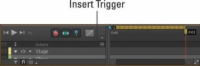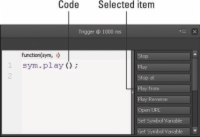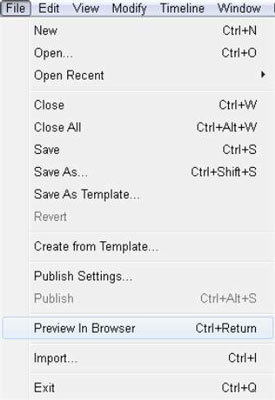Το Adobe Edge Animate CC σάς δίνει τη δυνατότητα να προσθέσετε σκανδαλισμούς Stage — ουσιαστικά εντολές που ελέγχουν τον τρόπο αναπαραγωγής της κινούμενης εικόνας. Για να προσθέσετε εναύσματα Stage, πρέπει να εκτελέσετε έναν αριθμό βημάτων με μια συγκεκριμένη σειρά. Η ακόλουθη διαδικασία δείχνει πώς μπορείτε να προσθέσετε έναν βρόχο στην κινούμενη εικόνα σας μέσω ενός κανόνα ετικέτας Stage.
1Δημιουργήστε μια ακολουθία κινούμενων εικόνων στην οποία μπορείτε να προσθέσετε το έναυσμα Stage.
Για παράδειγμα, σχεδιάστε ένα στοιχείο στο Stage χρησιμοποιώντας τα εργαλεία σχεδίασης και, στη συνέχεια, δημιουργήστε μια ακολουθία κινούμενων σχεδίων.
2 Τοποθετήστε την κεφαλή αναπαραγωγής στη γραμμή χρόνου όπου θέλετε να ενεργοποιηθεί η σκανδάλη Stage.
Θα μπορούσατε, για παράδειγμα, να ορίσετε μια σκανδάλη στο τέλος της κινούμενης εικόνας.
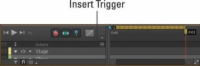
3 Κάντε κλικ στο εικονίδιο Insert Trigger όπως προσδιορίζεται σε αυτήν την εικόνα.
Όταν κάνετε κλικ στο εικονίδιο Insert Trigger, ανοίγει το μενού Trigger (ανατρέξτε στην εικόνα).
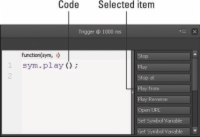
4 Με ανοιχτό το μενού, κάντε κλικ σε ένα στοιχείο σκανδάλης στα δεξιά, για έναν βρόχο, επιλέξτε Αναπαραγωγή από.
Με αυτόν τον τρόπο, εισάγετε τον κώδικα στο παράθυρο στα αριστερά (δείτε αυτό το σχήμα).
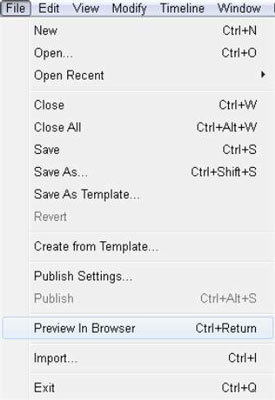
5 Κάντε κλικ στο X στην επάνω δεξιά γωνία του πλαισίου Trigger για να κλείσετε και να αποθηκεύσετε τη σκανδάλη σας.
Βλέπετε ένα εικονίδιο Έναρξης στο Χρονολόγιο, όπως προσδιορίζεται σε αυτό το σχήμα.
Για να δείτε τον βρόχο σας σε δράση, πρέπει να τον κάνετε προεπισκόπηση σε ένα πρόγραμμα περιήγησης. Για να κάνετε προεπισκόπηση της κινούμενης εικόνας σας σε ένα πρόγραμμα περιήγησης, από το κύριο μενού, κάντε κλικ στο Αρχείο και, στη συνέχεια, στην επιλογή Προεπισκόπηση σε πρόγραμμα περιήγησης (δείτε αυτήν την εικόνα).
Συγχαρητήρια! Τώρα έχετε έναν βρόχο στο κινούμενο σχέδιο σας.
Μπορείτε να προσθέσετε μια ετικέτα ή να ορίσετε μια ώρα στο πλαίσιο Ενεργοποίηση, εάν θέλετε η κινούμενη εικόνα σας να επιστρέψει σε ένα συγκεκριμένο σημείο της Γραμμής χρόνου αντί να επιστρέψει στην αρχή.